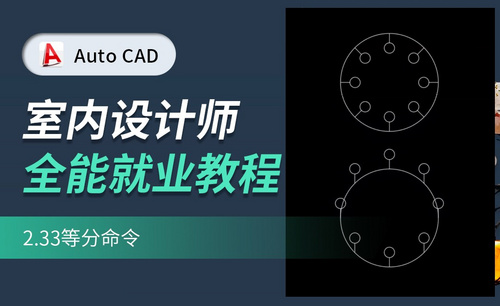cad遮罩命令快捷键
大家都知道掌握住快捷键可以是制图或者画图的速度变得更快,今天小编继续给大家分享CAD软件快捷键的使用,关于cad遮罩命令快捷键是什么,想要灵活掌握住这款软件的小伙伴们,快来认真的学习吧!
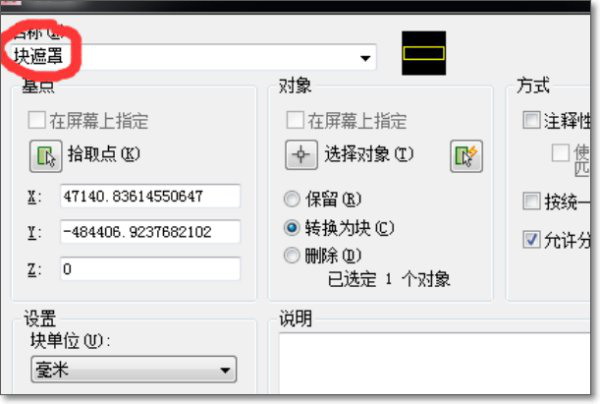
cad遮罩命令快捷键是什么
大家都知道掌握住快捷键可以是制图或者画图的速度变得更快,今天小编继续给大家分享CAD软件快捷键的使用,关于cad遮罩命令快捷键是什么,想要灵活掌握住这款软件的小伙伴们,快来认真的学习吧!
1、首先,我们打开CAD,快捷命令“REC”或从工具栏中选择,绘制一个矩形。快捷命令“B”,进入块定义。输入名称“块遮罩”(可以根据情况自己确定),选择基点(基点可以看做是移动块时的固定点),对象——选择对象,选择刚才绘制的矩形。
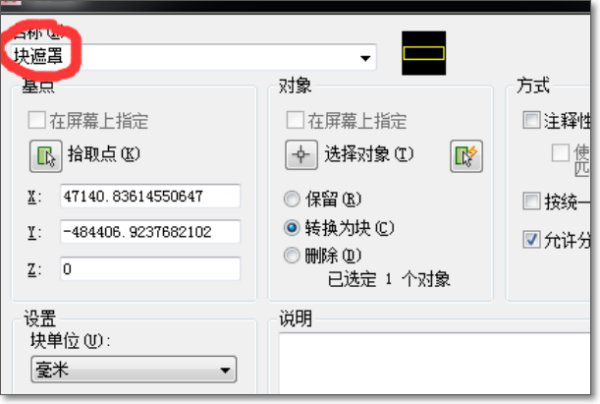
2、点选“在块编辑器中打开”。
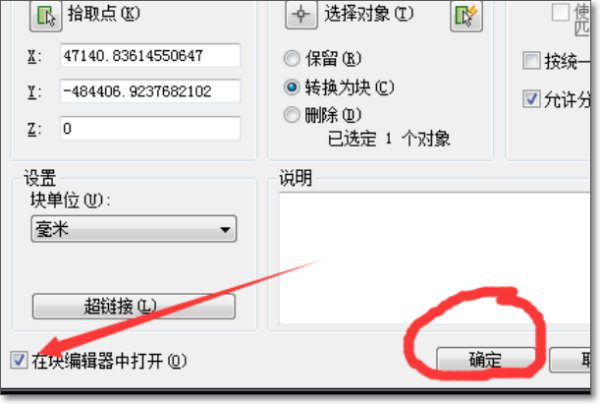
3、点击“确定”,进如块编辑状态。添加“遮罩”,快捷命令“WI”或者点击菜单栏里的绘图——区域覆盖,依次指定每个点。
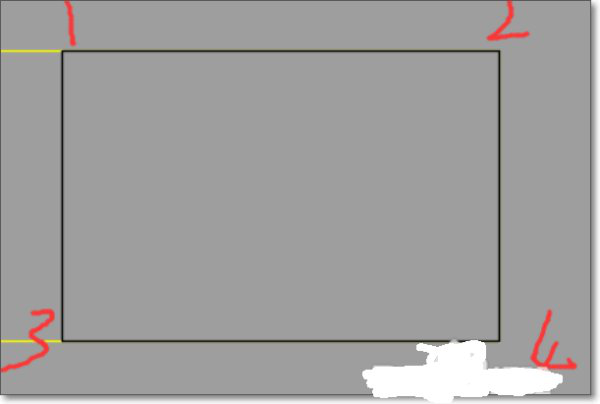
4、然后,添加参数。选择“参数”里面的“线性”命令,从左到右依次点击图中1、2点。
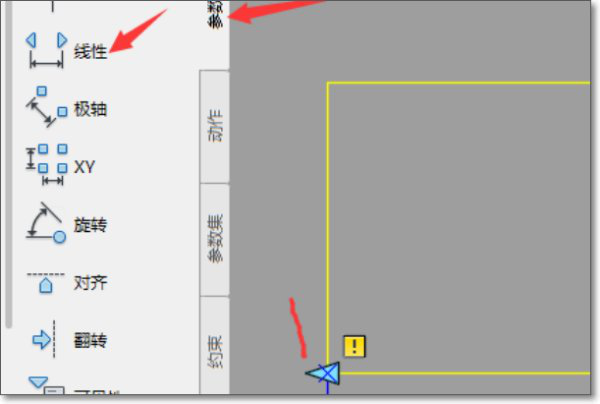
5、然后,添加动作。点击“动作”,选择“拉伸”命令,选择图中蓝色参数,指定参数点,指定拉伸框架,选择动作对象。
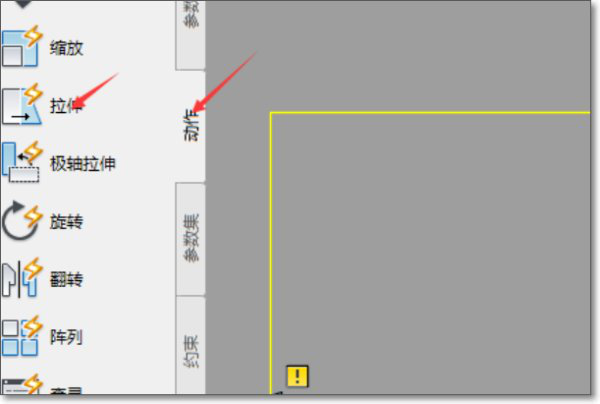
6、确定,退出块编辑器。动态遮罩块完成。
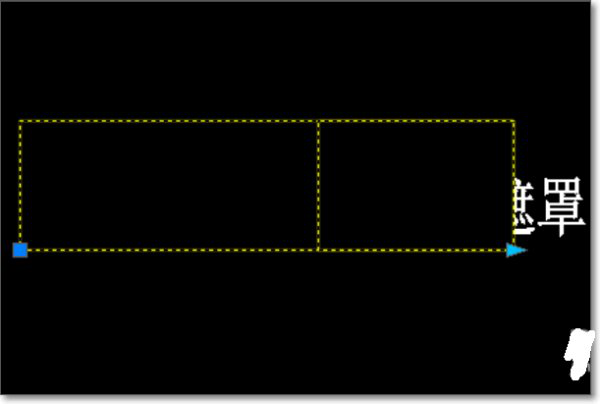
通过上方的6步操作步骤,我们就知道了cad遮罩命令快捷键是什么了,但光学步骤不去实操还是不能熟练的掌握住,所以小编建议各位小伙伴们还是打开自己的电脑进行具体的步骤操作吧!
本篇文章使用以下硬件型号:联想小新Air15;系统版本:win10;软件版本:Autocad 2007。